PS에 텍스트 추가하는 방법: 지난 10일 동안 인터넷에서 화제가 되었던 주제와 운영 가이드
소셜 미디어와 디지털 콘텐츠의 급속한 발전과 함께 포토샵(PS)은 이미지 처리의 벤치마크 도구로 자리 잡았으며, 최근 포토샵의 텍스트 추가 기능이 화제가 되고 있습니다. 다음은 지난 10일 동안 인터넷에서 뜨겁게 화제가 된 PS 관련 주제와 자세한 텍스트 추가 튜토리얼입니다.
1. 최근 10일간 전 네트워크에서 PS 관련 핫이슈
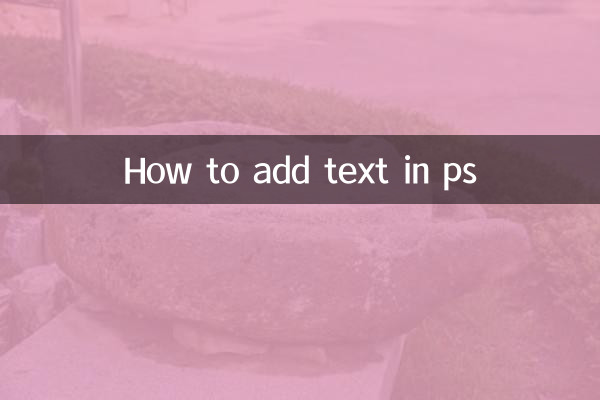
| 순위 | 주제 키워드 | 열 지수 | 주요 토론 플랫폼 |
|---|---|---|---|
| 1 | PS 텍스트 효과 | 92,000 | 웨이보, 빌리빌리 |
| 2 | 포토샵 2024의 새로운 기능 | 78,000 | 지후, 두인 |
| 3 | 전자상거래 포스터 텍스트 레이아웃 | 65,000 | 타오바오대학교 샤오홍슈 |
| 4 | PS 텍스트 마스크 튜토리얼 | 53,000 | 유튜브, 공개 계정 |
2. PS에서 텍스트 추가에 대한 완전한 튜토리얼
1. 기본 텍스트 추가 단계
(1) PS 소프트웨어를 열고 대상 이미지 파일을 생성하거나 엽니다.
(2) 다음을 선택합니다."T" 텍스트 도구(단축키 T);
(3) 캔버스를 클릭하거나 드래그하여 텍스트 상자를 만듭니다.
(4) 텍스트 내용을 입력하고 상단 옵션바에서 글꼴/크기/색상을 조정할 수 있습니다.
2. 고급 워드 프로세싱 기술
| 기능 | 작업경로 | 애플리케이션 시나리오 |
|---|---|---|
| 텍스트 변형 | 텍스트 레이어를 마우스 오른쪽 버튼으로 클릭> 텍스트 변환 | 곡선 슬로건 만들기 |
| 경로 텍스트 | 먼저 펜 도구를 사용하여 경로> 텍스트 도구 점 경로를 그립니다. | 서라운드 그래픽 레이아웃 |
| 레이어 스타일 | 텍스트 레이어를 두 번 클릭하고 획/그림자 추가 | 입체적인 텍스트 효과 |
3. 최근 인기 있는 텍스트 효과의 매개변수 구성
Bilibili의 인기 튜토리얼에 따라 구성되었습니다.
•네온 효과: 외부광(크기 30px/불투명도 80%) + 내부광(혼합모드 컬러필터)
•금속 질감: 그라디언트 오버레이(골드-실버 그라디언트) + 베벨 및 엠보스(깊이 300%)
•글리치 아트: RGB 채널 오프셋 + 파동 왜곡 필터
3. 일반적인 문제에 대한 해결책
(1)텍스트가 흐릿하면 어떻게 해야 하나요?이미지 해상도(300dpi 권장)를 확인하고 텍스트 레이어를 스마트오브젝트로 변환하세요.
(2)특별한 글꼴을 찾을 수 없나요?글꼴을 사용하거나 다음을 통해 웹사이트를 식별하세요."글리프" 패널(창 > 글리프) 기호 삽입
(3)조정되지 않은 텍스트 레이아웃?황금비(글꼴 크기: 줄 간격 ≒ 1:1.618)를 참고하여 사용하세요.정렬 도구(Ctrl+A는 모두 선택 후 정렬)
4. 2024 버전 PS 텍스트의 새로운 기능
Adobe의 공식 뉴스에 따르면 최신 버전에는 다음이 추가되었습니다.
• AI 자동 레이아웃 제안(인터넷 연결 필요)
• 동적 글꼴 미리보기(떠다니는 실시간 디스플레이 효과)
• 다국어 맞춤법 검사기(63개 언어 지원)
이러한 기술을 익힌 후 최근 인기 있는산성 디자인,Y2K 스타일기타 시각적 트렌드로 인해 디자인 작업이 더욱 돋보일 수 있습니다. 이 튜토리얼을 북마크에 추가하고 실제로 연습하는 것이 좋습니다. 앞으로 PS의 공식 업데이트된 신경망 필터 및 기타 고급 기능에 주목할 수 있습니다.
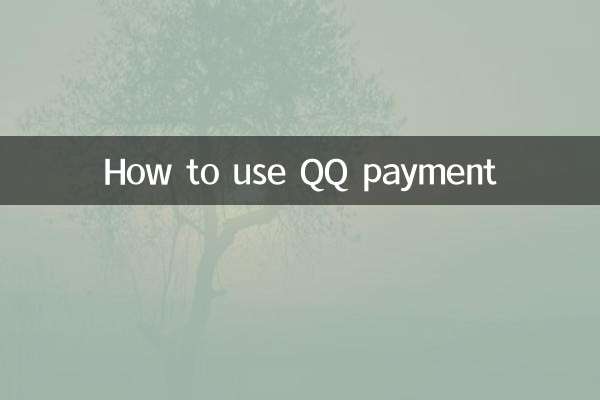
세부 사항을 확인하십시오
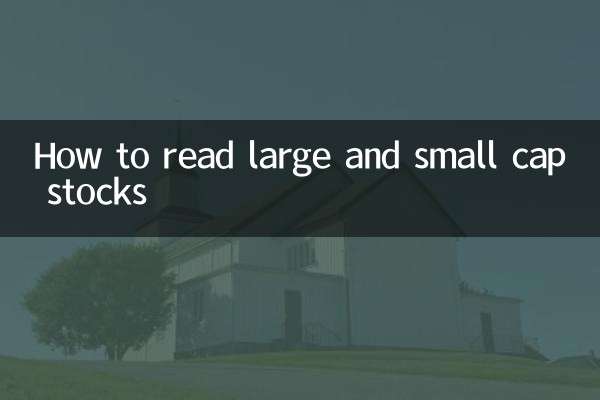
세부 사항을 확인하십시오